
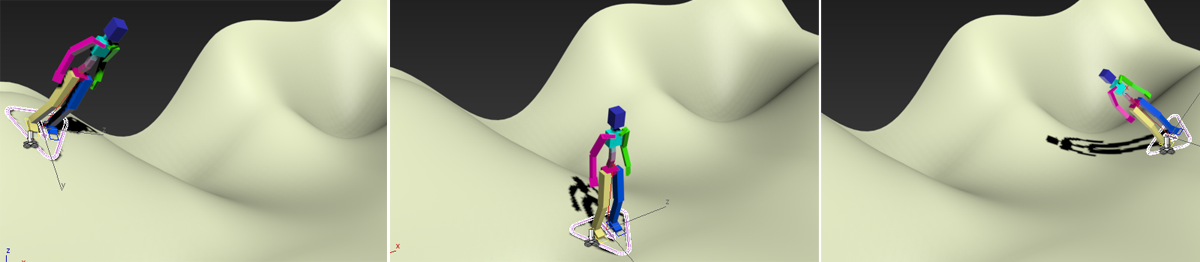
Positionnement d'un personnage sur un terrain vallonné
Pour placer un seul objet, il n’est pas nécessaire de le sélectionner au préalable. Lorsque cet outil est actif, cliquez sur un objet pour le sélectionner et faites glisser le curseur pour le déplacer. Le point de contact avec la surface sous-jacente est, par défaut, le pivot de l'objet. Pour utiliser à la place la base de l'objet en tant que point de contact, activez Utiliser la base en tant que point de pivot (voir ci-après).
Lorsque vous faites glisser un objet, son orientation peut changer en fonction de la valeur de la normale à la surface sous-jacente et de celle de l'axe de l'objet vers le haut. Par exemple, avec la valeur par défaut +Z, le logiciel aligne en permanence l'axe Z local de l'objet et la normale à la surface sous-jacente, en faisant ainsi pivoter l'objet le long de son axe local. En général, ce paramètre permet de conserver l'orientation "à l'endroit" de l'objet déplacé par rapport à la surface sous-jacente.
 Sélection et rotation
Sélection et rotation
Vous trouverez également dans l'icône déroulante Sélectionner et placer Sélection et rotation, qui propose la même fonction que Sélectionner et placer avec une option Sélection et rotation activée (voir ci-après).
Interface
La boîte de dialogue Paramètres de positionnement propose des commandes pour modifier le mouvement lors de l'utilisation de l'option Sélectionner et placer. Pour ouvrir la boîte de dialogue, cliquez avec le bouton droit de la souris sur Sélectionner et placer dans la barre d'outils principale.
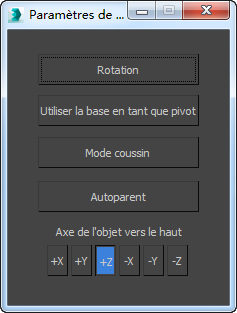
- Rotation
- Lorsque cette option est activée, l'objet pivote autour de l'axe local spécifié lorsque vous le faites glisser et, ce, avec l'axe de l'objet vers le haut (voir ci-dessous), tout en évitant la translation.
- Utilisez la base en tant que point de pivot
- Utilise la base d'un objet comme point de contact avec d'autres objets. Elle est particulièrement utile pour les objets dont le pivot n'est pas déjà situé à la base de l'objet.
Pour cette commande, "base" désigne le point sur l'objet auquel le "bas" de l'axe de l'objet vers le haut croise la surface de l'objet. Par exemple, le pivot d'une sphère est situé en son centre par défaut. Si vous utilisez Sélectionner et placer pour positionner une sphère sur un autre objet, la moitié inférieure de la sphère passera sous la surface de l'objet, car la commande Sélectionner et placer utilise le centre comme base. Mais si vous activez l'option Utiliser la base en tant que pivot et définissez Axe de l'objet vers le haut sur +Z (valeur par défaut), la commande Sélectionner et placer utilise l'intersection de l'axe Z local et la surface de la sphère comme base.
- Mode coussin
- Déplace des objets les uns autour des autres sans qu'ils se croisent. Cette option est utile lors du déplacement d'objets sur une surface irrégulière.
Remarque : Les options Utiliser la base en tant que pivot et Mode coussin ne peuvent pas être utilisées en même temps.
- Autoparent
- Lie des objets dans une relation hiérarchique. Lorsqu'elle est activée, si vous placez un objet en contact avec un autre, l'objet devient enfant de ce dernier.
- Axe de l'objet vers le haut
- Spécifie l'axe local de l'objet transformé qui est utilisé pour orienter l'objet lorsque vous le déplacez.
Commandes clés
Plusieurs commandes clés sont disponibles lors de l'utilisation de l'option Sélectionner et placer :
- Pour cloner un objet, faites-le glisser tout en maintenant la touche Maj enfoncée.
- Pour ajuster la position d'un objet le long de l'axe vertical (vers le haut), maintenez la touche Ctrl enfoncée tout en faisant glisser la souris.
- Pour empêcher la rotation d'un objet lors de son positionnement, maintenez la touche Alt enfoncée tout en faisant glisser la souris.
Vous pouvez placer plusieurs objets simultanément en les sélectionnant avant l'activation de l'option Sélectionner et placer ou en sélectionnant d'autres objets tout en maintenant la touche Ctrl enfoncée lorsque le mode de positionnement est actif. Chaque objet se déplace en fonction de son propre point de pivot, sauf si les objets sont liés.